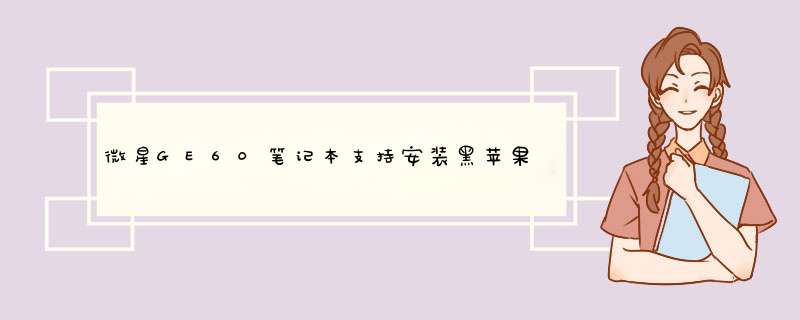
安装黑苹果系统步骤:
1用windows 7自带的压缩卷功能对硬盘分区做调整,调整出30G的空间来。
2运行DiskGenius建立新分区:
3右击刚才调整的30G空间,新建分区。根据下图建立一个22G分区的MAC系统盘,按图中参数调整。完成之后继续刚才的步骤,新建一个安装文件所需的分区。
4完成以上步骤,点击保存更改。完成之后如图所示,然后退出DiskGenius
5打开MAC 硬盘安装助手,选择下载的Mac OS X安装盘,如下图,3个选项都去掉,目标分区选择刚才分好的7G安装文件区(这里如果看不到刚分的新区的盘符,重启一下就可以看到了),写入过程中有可能出现程序无响应的情况,不用管它,只要硬盘在读写就没有问题。几分钟完成后,如果提示Change partition type to AF:Failed也没有关系,因为我们在分区的时候已经把ID设为了AF。
5EasyBCD添加HJMACiso的启动项到win7启动菜单:
把HJMACiso复制到C盘下,可以自建一个HJMAC文件夹,然后按下图添加一个HJMACiso的启动项到win7启动菜单。添加这个启动项的目的是用来安装MAC。完成之后重启系统
6安装Mac OS X Lion:
重启后在win7启动菜单中选择HJMac,即可见到一个变色龙引导界面,选择7G的分区(可以见到mac os x base system的字样),确定后即可进入安装,到了选择安装分区的界面,在菜单中用磁盘工具把22G MAC分区抹掉为mac日志式,然后退出磁盘工具,选择这个区为安装目标分区,自定义全选,继续,预计15-20分钟即可完成安装,系统会自动重启。再次提醒一下,最新版的变色龙可以支持intel i系列cpu,无需再更换内核。
7进入MAC桌面并安装MAC变色龙 安装完成后第一次重启,还是选择HJMac启动项,在变色龙里面选择MAC系统分区,即可启动首次进入mac,设置完毕,进入mac桌面后,双击安装mac版变色龙。
8EasyBCD添加MAC变色龙引导到win7启动菜单
重启后进入win7, 按下图添加MBR引导的MAC启动项,并用附件替换掉C:\NST文件夹下的nst_macmbr即可。有网友问为什么要添加mac版变色龙的引导项,很简单,HJMACiso的参数设计非常保守,适合用来安装MAC,而mac版变色龙才是真正能发挥MAC各项性能的神器,而且便于修改各项参数。重启后选择这个‘NST MAC OS X’启动项,即可进入mac变色龙引导界面,选择Lio的系统所在MAC分区即可引导进去MAC
需要自备WIN10的安装盘(U盘)。
重启,出现开机LOGO时连续点击ESC选择启动项即可(产品线不同,启动项的进入快捷键不同,华硕笔记本是按ESC,台式机或主板是按F8)
Windows10与Windows8一样,支持UEFI或非UEFI模式引导(Windows7不支持UEFI引导)
本次安装Windows10我们推荐选择UEFI模式引导,这样后续分区格式是更先进的GPT格式,如果选择非UEFI模式引导(下图第四项),后续分区格式是MBR的,最多创建4个主分区
安装系统
启动项中选择启动U盘后,开始引导镜像了
选择语言、键盘等设置后,选择“下一步”
点击“现在安装”
安装程序正在启动
在验证秘钥的阶段,有秘钥就直接输入,也可以暂时选择跳过
同意许可条款
选择“自定义”
接下来进行分区,Windows7需要点选“驱动器选项(高级)”
点击新建分配C盘大小,这里1GB=1024M,根据需求来分配大小
如果需要分配C盘为100GB,则为100×1024=102400,为了防止变成999GB,可以多加5-10MB
这里把127GB硬盘分为一个分区,点击新建后点击应用
Windows会自动创建一个引导分区,这里选择确定
创建C盘后,其中系统保留盘会自动生成,不用管它。做完系统后会自动隐藏此分区,接下来选择C系统安装的路径,点击下一步
如果分了很多区的话,不要选错安装路径
正在复制文件和准备文件,接下来大部分阶段都是自动完成的
下图是个步骤都是自动完成的,接下来会自动重启
Windows将自动重启,这个时候可以将U盘拔掉
重启后Windows依然是自动加载进程的。期间会重启数次,正在准备设置
准备就绪后会重启,又到了验证产品秘钥的阶段,有秘钥可以直接输入,也可以暂时选择以后再说
快速上手的界面,选择使用快速设置即可
稍等片刻
到这里系统差不多已经安装完了,为这台计算机创建一个账户和密码,密码留空就是没有设置密码
接下来,Windows这种设置应用,等待最后配置准备
Windows安装完毕,请尽情使用吧
自动跳转到桌面
除了将UEFI改成LEGACY传统模式,还要在安全项中,关闭安全启动,并在最后一个EXIT中将系统改成其它系统,而不是WINDOS8 或者othet ,有的电脑还要保证是ONLY legacy 模式,最后保存,还有在PE下面,进入DG将GUID模式改成MBR模式,再删除以前的分区,并重新分区,这样才能保证安装WIN7以后,才能正常启动,不能就会导致不能进入PE中,还有最好这个U盘是UEFI和UD两模式U盘启动,这样做系统时成功率更高。
希望对你有所帮助,祝你快乐~~硬盘装机
首先要下载这三样东东:纯净系统(iso系统镜像文件),Nt6 hdd Instal(硬盘装机辅助工具),网卡驱动(装好系统后更新网卡驱动联网)
(—)、把在网上下好的纯净系统(iso镜像文件)先解压到除要安装的盘外任意盘里
(二)、双击NT6安装按提示 *** 作选安装,软件自动检测解压的iso镜像文件,按提示选重启进入安装
(三)、重启选择Nt6 hdd Installer 2 启动,自动进入安装界面,一直点下一步和自定义一直到它自动重启安装就行了
(四)装好系统后更新网卡驱动联网,下软件安装全部驱动打补丁
可以这样做的。
1开机不停按DEL键,设置BIOS,恢复默认设置保存退出就行了,选择Load Optimized Defaults ,F10保存退出。
2问题原因出在内存条或者显卡金手指氧化或者插槽接触不良,导至电脑无法开机启动。处理方法:你可以先断电,打开电脑机箱,把内存条拨出来,用橡皮擦对着金手指的部位(也就是有铜片的地方,)来回的擦上几下,然后换一根内存槽插回去,就可以了。如果这样做还不开能开机,你就要检查显卡,说明是显卡的问题,也是用同上的方法去做,就可以了。
3开机不停按F8,进入高级,选择最后一次正确配置,确定。
上述三个方法,你试试。如果不行,重装系统。
欢迎分享,转载请注明来源:内存溢出

 微信扫一扫
微信扫一扫
 支付宝扫一扫
支付宝扫一扫
评论列表(0条)